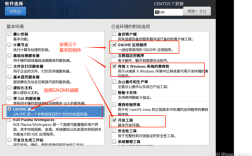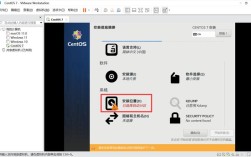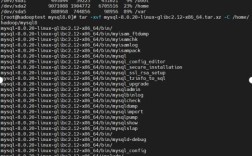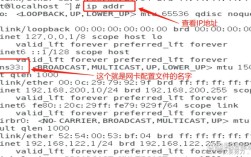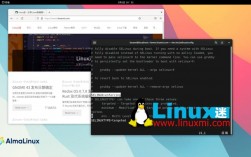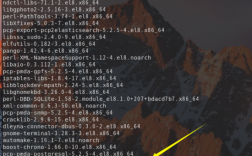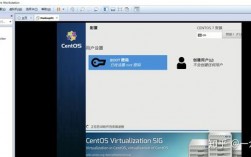Centos是一个基于Linux的操作系统,广泛应用于服务器和云计算领域,在CentOS上安装Chromium浏览器可以为用户提供一个轻量级且高效的网页浏览体验,以下是详细步骤和说明:
安装EPEL源
1、安装EPEL软件源:
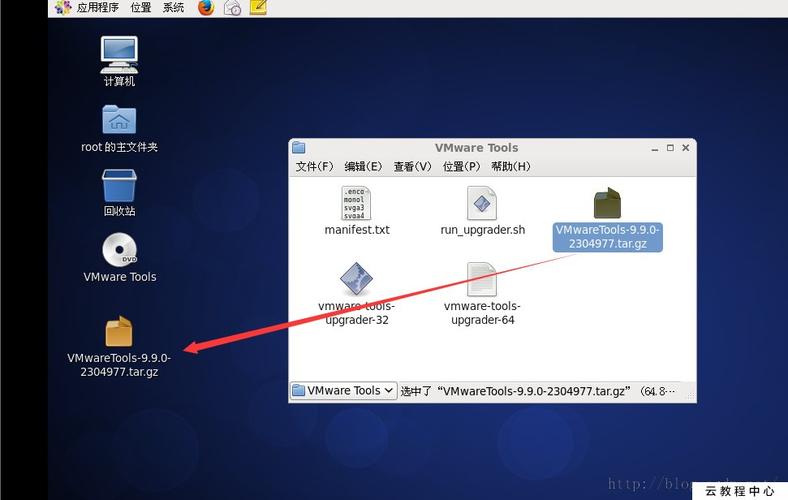
Chromium浏览器包含在EPEL(Extra Packages for Enterprise Linux)软件源中,因此首先需要安装EPEL源。
执行以下命令安装EPEL源:
- sudo yum install epelrelease
2、更新软件包索引:
安装完EPEL源后,建议更新软件包索引以确保获取最新的软件包信息:
- sudo yum update
安装Chromium浏览器
1、使用yum安装Chromium:
安装EPEL源后,可以直接使用yum命令安装Chromium浏览器:
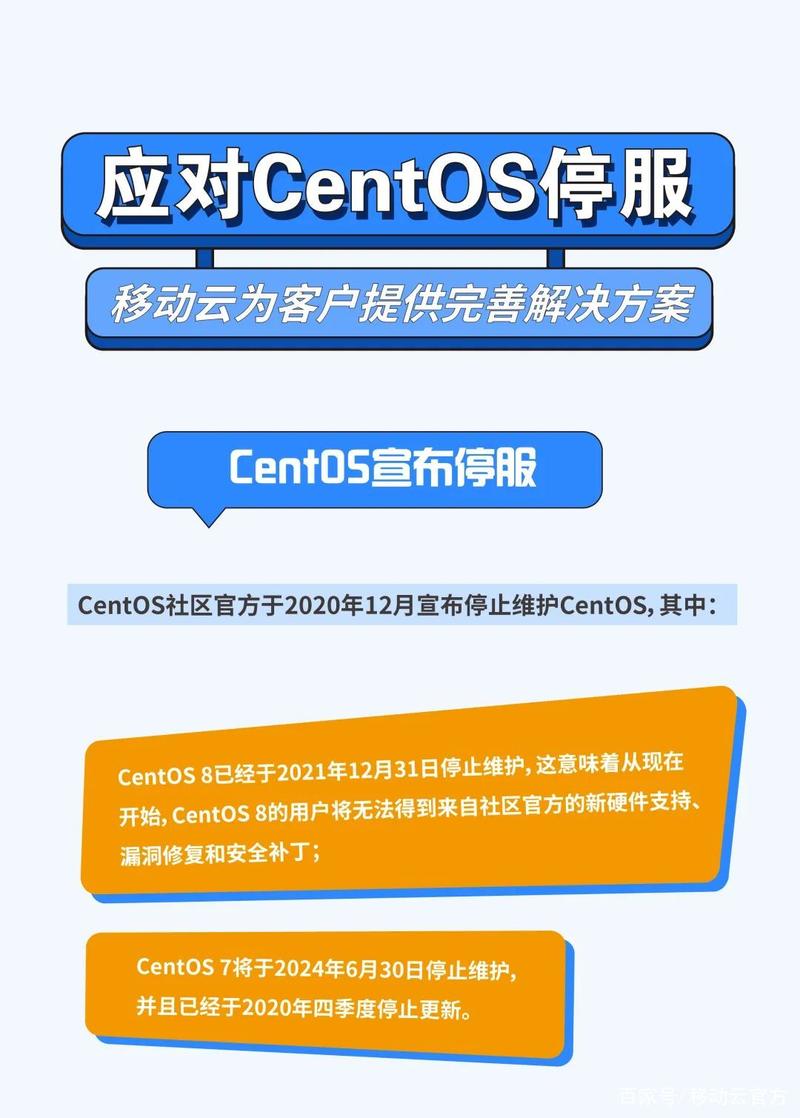
- sudo yum install chromium
2、通过下载RPM包安装:
如果无法通过EPEL源安装,可以从官方网站下载Chromium的RPM包进行手动安装。
下载RPM包:
- wget https://pkgs.org/download/chromium
安装下载的RPM包:
- sudo yum localinstall ./chromium<刚下载的rpm版本号>.rpm
3、使用snap工具安装Chromium:
CentOS 8及以上版本支持snap工具,可以通过snap安装最新版本的Chromium。
安装snapd工具:
- sudo dnf install y snapd
- sudo systemctl enable snapd now
安装Chromium:
- sudo snap install chromium
查看安装的版本:
- chromium version
启动Chromium浏览器
1、从终端启动:
安装完成后,可以在终端输入以下命令启动Chromium浏览器:
- chromiumbrowser &
2、通过桌面环境启动:
在桌面环境中,可以找到Chromium浏览器图标,双击启动浏览器。
如果没有找到图标,可以通过应用程序菜单搜索并启动Chromium浏览器。
升级Chromium浏览器
1、定期更新:
为了获得更好的用户体验和更高的安全性,建议定期更新Chromium浏览器。
执行以下命令更新Chromium:
- sudo yum update chromium
2、使用snap更新:
如果使用snap安装的Chromium,更新命令如下:
- sudo snap refresh chromium
安装Chromium扩展程序
1、访问应用商店:
Chromium浏览器支持各种扩展程序,这些程序可以提高用户的工作效率和上网体验。
打开Chromium浏览器,点击右上角的三个点菜单,选择“Extensions”进入应用商店。
2、安装和管理扩展程序:
在应用商店中,搜索需要的扩展程序并点击“Add to Chrome”进行安装。
安装完成后,扩展程序会自动出现在浏览器的工具栏上,用户可以随时启用或禁用。
常见问题FAQs
1、如何在CentOS 6上安装Chromium?
由于CentOS 6已经停止更新,直接安装Chromium可能会遇到兼容性问题,建议切换到CentOS 7或更高版本进行安装,如果必须在CentOS 6上安装,可以参考以下步骤:
切换到root用户:
- su
下载辅助安装脚本:
- wget http://people.centos.org/hughesjj/chromium/6/chromiumel6release.repo
将下载的脚本移动到YUM源目录:
- mv chromiumel6release.repo /etc/yum.repos.d/
清除旧版本的YUM缓存:
- yum clean all
安装Chromium:
- yum install chromium
2、如何检查Chromium浏览器是否已成功安装?
可以通过终端命令检查Chromium浏览器的版本信息来确认是否安装成功:
- chromiumbrowser version
如果看到版本信息输出,则表示安装成功。
3、如何解决Chromium启动时报错的问题?
如果遇到启动报错,可以尝试重新安装Chromium或者检查系统依赖是否满足要求,确保所有必要的库和插件都已正确安装。
可以尝试在终端中以调试模式启动Chromium,查看详细的错误信息:
- chromiumbrowser enablelogging=stderr v=1
通过以上步骤,用户可以在centos系统上顺利安装和使用Chromium浏览器,无论是通过EPEL源、RPM包还是snap工具,都可以方便地完成安装过程,定期更新和维护Chromium浏览器,可以确保其性能和安全性,为用户提供更好的上网体验。